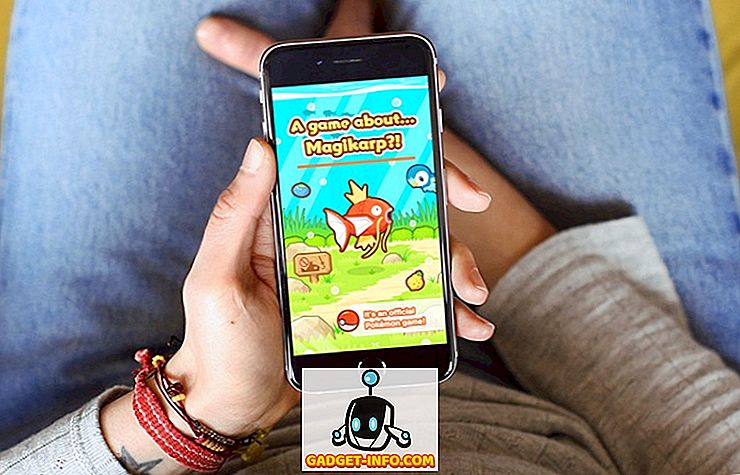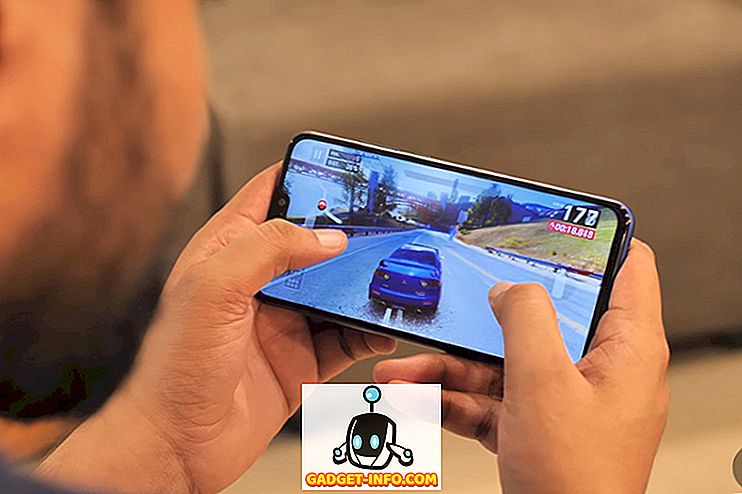Anda hanya keluar dan membeli telefon pintar Android baru yang berkilauan dan tanpa kotak itu. Kini anda sudah bersedia untuk memasang aplikasi kegemaran anda hanya untuk mengetahui bahawa telefon pintar baru anda sudah ada dengan beberapa yang tersendiri. Keadaan ini lebih teruk jika anda membeli peranti dikunci pembawa, kerana kini telefon juga akan mempunyai beberapa pembawa memperkenalkan aplikasi bloatware. Bloatware adalah masalah besar yang melanda pengguna Android sejak asalnya. Hakikat bahawa tidak ada jalan lurus ke hadapan untuk menyahpasang aplikasi ini membuatkan saya marah. Heck, walaupun Apple kini membolehkan anda menyahpasang apl sistem mereka dalam iOS 10 dan 11.
Walaupun terdapat cara untuk mengalih keluar bloatware, kaedah tersebut terhad kepada peranti Android yang berakar. Untungnya, ada cara baru untuk menyahpasang aplikasi sistem pada Android dan ia berfungsi dengan peranti bukan berakar juga. Oleh itu, tanpa sebarang masalah lagi, inilah cara untuk membuang bloatware di Android tanpa root:
Nota: Sesetengah aplikasi sistem diperlukan untuk berfungsi dengan betul telefon anda. Pilih aplikasi dengan bijak sebelum mengeluarkannya sebagai mengeluarkan aplikasi yang salah boleh menyebabkan telefon pintar anda tidak dapat digunakan. Walau bagaimanapun, jika sesuatu seperti itu berlaku, tetapan semula kilang mudah akan membawa semua aplikasi yang dibuang semula.
Prasyarat untuk Mengeluarkan Bloatware
Sebelum kita masuk ke dalam perkara yang tebal, kita perlu melalui langkah-langkah tertentu supaya seluruh proses mengeluarkan bloatware itu akan berjalan tanpa sebarang gangguan. Jadi jika anda sudah bersedia, mari bermula.
1. Memasang Inspektor App
Sebelum anda memulakan memadam aplikasi anda, anda mesti mengetahui laluan fail aplikasinya, seperti yang akan digunakan untuk melaksanakan arahan untuk memadam aplikasi. Buat masa ini, teruskan ke pautan berikut dan pasang apl Inspektor App dari Gedung Play.
2. Menghidupkan USB Debugging
Ini adalah amalan biasa dan jika anda telah mengikuti laman web Beebom anda mungkin sudah tahu bagaimana untuk melakukannya. Untuk yang belum tahu, hanya ikuti laluan ini, Mengenai Telefon-> Bangun Nombor dan ketik padanya 5-6 kali. Ini membolehkan Pilihan Pemaju. Sekarang pergi ke Pilihan Pemaju dan dayakan "USB Debugging" .
3. Memasang Jambatan Debug Android (ADB) Pada Komputer Anda
Untuk melaksanakan proses kami, kami memerlukan bantuan alat ADB. Pada dasarnya, ADB adalah alat baris arahan yang membantu anda berinteraksi dengan Peranti Android anda dan melaksanakan arahan di atasnya menggunakan komputer anda. Terdapat banyak cara yang boleh anda gunakan untuk memasang ADB pada Mac atau Windows. Saya telah berkongsi kaedah yang saya dapati menjadi yang paling mudah.
Memasang ADB pada Mac
Pertama, buka Terminal pada Mac anda. Sekarang tampal perintah berikut dan tekan kembali / masukkan.
/ usr / bin / ruby -e "$ (curl -fsSL //raw.githubusercontent.com/Homebrew/install/master/install)":
Sekarang tampal perintah berikut. Ini akan memasang ADB pada Mac anda.
membasuh tong memasang android-platform-tools
Memasang ADB pada Windows
Untuk memasang ADB pada Windows, lawati halaman muat turun Android SDK dan tatal ke bawah hingga anda dapat melihat pautan yang ditunjukkan dalam gambar . Klik pada pautan untuk memuat turun fail zip. Ekstrak fail zip dan jalankan fail .exe. Nyahpilih semua yang lain daripada "Android SDK Platform-tools" dan kemudian klik Pasang. Ini akan memasang alat ADB pada PC anda.

Mengeluarkan The Bloatware
Nota: Saya menggunakan OnePlus 3 saya untuk menunjukkan kaedah ini, tetapi ia akan berfungsi pada mana-mana peranti Android. Juga, saya menggunakan Mac. Pengguna Windows harus mengikut arahan yang sama. Satu-satunya perbezaan adalah bahawa bukan Terminal, Prompt Perintah akan digunakan.
1. Pertama, buka aplikasi Inspektor App dan ketik pada "Senarai Apl" . Tatal ke bawah untuk mencari aplikasi yang anda mahu buang dan ketik untuk dibuka. Dalam kes saya, saya akan menyahpasang apl Hangouts. Perhatikan laluan aplikasi untuk apl anda . Lihat gambar untuk rujukan anda.

2. Sekarang, sambungkan telefon ke komputer anda dan pilih mod pemindahan fail.

3. Untuk memastikan peranti anda dikenal pasti oleh program ADB, buka Prompt Terminal / Perintah dan masukkan kod berikut dan tekan enter / return.
peranti adb
Selepas arahan dijalankan, anda akan dapat melihat kod alfanumerik yang mewakili peranti anda dan peranti perkataan yang ditulis di sebelahnya.

4. Sekarang, masukkan adb shell perintah untuk memasuki mod shell. Anda sepatutnya dapat melihat nama peranti anda sekarang.

5. Sekarang untuk menyahpasang aplikasinya, hanya salin dan tampal perintah berikut.
pm uninstall -k --user 0
Gantikan blok dengan laluan untuk apl anda . Sebagai contoh, dalam kod di bawah laluan yang ditunjukkan adalah untuk aplikasi Hangouts. Begitu juga, anda akan bergantung kepada aplikasi yang anda mahu buang.
pm uninstall -k --user 0 com.android.google.talk

6. Sekarang semua yang tinggal adalah tekan enter / return dan aplikasi akan di-uninstall dan anda akan melihat perkataan "Kejayaan" di Prompt Terminal / Command anda seperti yang ditunjukkan dalam gambar di atas. Tahniah, aplikasi kini telah dipasang. Hanya untuk memastikan, mari kita cari aplikasi di telefon.

Begitu juga, masukkan laluan aplikasi yang ingin anda buang satu demi satu dan hapuskannya. Seperti yang saya nyatakan sebelum ini, jika anda memadam aplikasi secara tidak sengaja, anda boleh membawanya semula dengan melakukan "Reset Kilang" telefon anda.
Keluarkan Bloatware pada Android Tanpa Perakaran
Bloatware menghilangkan perasaan segar yang dilampirkan dengan telefon pintar Android apabila anda membelinya. Perkakasan semuanya baru dan bersinar sementara perisian sudah dirasa digunakan. Bukan itu sahaja, mereka membazir ruang dan mengganggu anda dari semasa ke semasa. Sudah tiba masanya untuk mengucapkan selamat tinggal kepada aplikasi-aplikasi yang menjengkelkan itu. Uninstall mereka dan membuat telefon anda berasa baru sama seperti yang berjalan di stok Android. Apakah aplikasi terburuk yang anda ingin sembunyikan? Beritahu kami di bahagian komen di bawah.